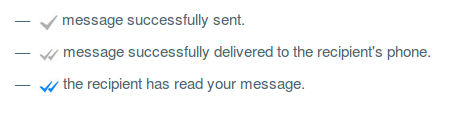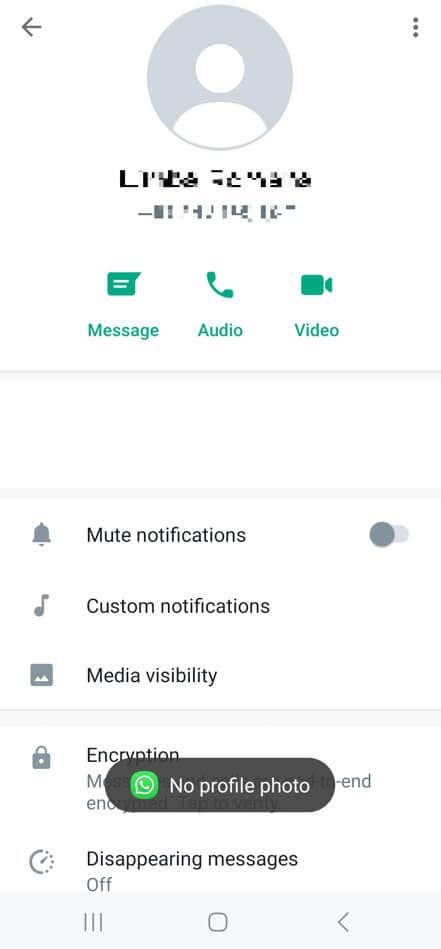Har du någonsin behövt blockera någon på WhatsApp ? Oavsett om det är på grund av ett giftigt förhållande, irriterande meddelanden eller något annat, är det ett stort beslut att ta steget att blockera vissa WhatsApp-användare. Men vad händer egentligen när du blockerar dem? Får de några meddelanden om att du blockerat dem? Hur kan du vara säker på att de inte ser dina meddelanden längre? Vi kommer att svara på alla dessa frågor och mer i den här artikeln.
Se också till att kolla in vår artikel om hur du ser om någon blockerade dig på Discord . Varje meddelandeapp har en blockeringsfunktion och du bör veta hur den fungerar.
Innehållsförteckning

Du kommer inte att ta emot meddelanden som skickats av den blockerade kontakten
När du blockerar någon på WhatsApp och den personen försöker skicka ett meddelande till dig kommer du inte att få det meddelandet. Även om du senare väljer att avblockera den kontakten, kommer meddelandena de skickade medan de blockerades inte att levereras.
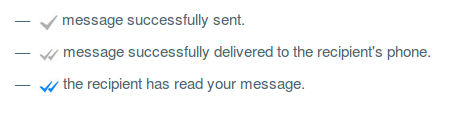
När någon skickar ett meddelande till dig visas ett enda grått bocktecken (eller en bock). Två grå bockar betyder att meddelandet levererades. När de blir till två blå bockar betyder det att mottagaren läser meddelandet. En blockerad person kan fortfarande skicka ett meddelande till dig, men det kommer aldrig att levereras. Avsändaren ser bara en grå bock. Aviseringen "läs ditt meddelande" visas inte för dem.
Den blockerade kontakten kommer inte att se ditt profilfoto
När du blockerar någon på WhatsApp kommer de inte att kunna se din profilbild längre. De kommer att se den grå standardplatshållaren för profilfoto. Om de trycker på fotoplatshållaren får de meddelandet "Inget profilfoto".
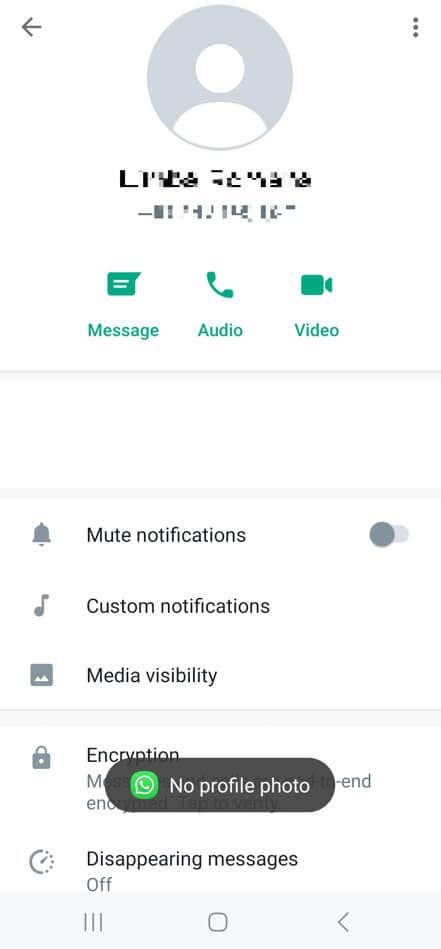
Du kommer dock fortfarande att kunna se den blockerade kontaktens profilfoto.
Din "senast sett"-status kommer inte att vara synlig för den blockerade personen
WhatsApp låter dig se när personer senast var online i appen. Dina kontakter kan se samma information om dig när de öppnar ditt chattfönster. Senast sett-funktionen visar den exakta tiden när du var online senast. Men om du blockerar den personen kommer de inte längre att få den här informationen om dig.
På samma sätt som senast sett-statusen kommer den blockerade personen inte att kunna se dina statusuppdateringar i WhatsApp-statusområdet. Ditt statusmeddelande kommer också att döljas för dem.
Du kommer inte att ta emot WhatsApp-samtal från den blockerade personen
Om du blockerar någon på WhatsApp kommer de inte att kunna ringa dig längre. WhatsApp stoppar alla inkommande samtal från blockerade kontakter. Det spelar ingen roll om det är ett röstsamtal eller ett videosamtal, det kommer att blockeras. Om du vill kunna ta emot samtal från den personen igen måste du avblockera dem. Dessutom, om du bara vill ha lite tystnad men fortfarande får samtal och meddelanden, bör du använda WhatsApps tysta funktion .
Gruppchattar kommer inte att påverkas
Om du delar en gruppchatt med en person som du blockerat, kom ihåg att de kommer att kunna skicka meddelanden till dig via den. WhatsApp blockerar alla privata meddelanden, men gruppmeddelandena förblir opåverkade. Du kan dock välja att lämna den chattgruppen, eller helt enkelt ignorera meddelanden som skickats av den blockerade personen.
Den blockerade personen finns kvar i din WhatsApp-kontaktlista
Om du blockerar någon från din kontaktlista kommer de inte att kunna ringa dig eller skicka meddelanden till dig. De kommer dock att finnas kvar på din WhatsApp-kontaktlista. Det betyder att du fortfarande kan se deras kontaktinformation, men om du vill ta bort dem permanent måste du radera deras telefonnummer från din adressbok.
Hur man blockerar en kontakt på WhatsApp
Det spelar ingen roll om du är en Android- eller iOS-användare, du kan använda metoderna som beskrivs nedan för att blockera någon på WhatsApp.
- Öppna WhatsApp.
- Tryck på menyn med tre punkter och välj Inställningar .
- Gå till Sekretessinställningar och sedan Blockerade kontakter .
- Tryck på Lägg till ny ikon och sök efter kontakten du vill blockera.
Och så här kan du rapportera och blockera alla WhatsApp-användare. Återigen, detta fungerar också på både din iPhone och Android-enheter.
- Öppna chattfönstret med personen du vill blockera.
- Tryck på menyn med tre punkter och välj Mer .
- I det nya menyfönstret väljer du Rapport och sedan Blockera .
Du kan använda den här metoden för att bara blockera en kontakt. Tryck bara inte på alternativet Rapportera.
FAQ
Kan en blockerad person se att jag blockerade dem?
När du blockerar en WhatsApp-kontakt kommer de inte att se den. De kommer inte att få ett meddelande om att de har blockerats. Men personen kan se om de blockerades eftersom de inte längre kommer att kunna se din profil eller skicka nya meddelanden och ringa samtal.
Kan den blockerade personen se de gamla WhatsApp-meddelandena?
Ja, den blockerade personen kan fortfarande se de gamla meddelanden du skickade till dem. Det enda sättet att permanent bli av med de gamla meddelandena är att radera dem.
Kan en blockerad person se när jag är online?
Nej. När du blockerar någon på WhatsApp kan de inte se viss information, inklusive din onlinestatus. Tänk på att du inte heller kommer att kunna se om de är online.
Kan jag se senast sett-statusen om jag blockerar någon på WhatsApp?
Nej, när du blockerar någon kommer du inte att kunna se deras senast sett. Blockering stoppar all direkt kommunikation.
Få lite lugn med WhatsApp Blocking Power
Nu när du känner till de viktigaste detaljerna i att blockera någon på WhatsApp, kan du känna dig lite mer säker på att förstå och hantera alla klibbiga situationer. Att blockera någon på Whatsapp är en enkel process, och ibland hjälper det till och med att skapa fred i ditt liv. Det kan hjälpa dig att begränsa meddelanden som kommer från personer du inte vill prata med och ge dig en välbehövlig digital paus från andra.